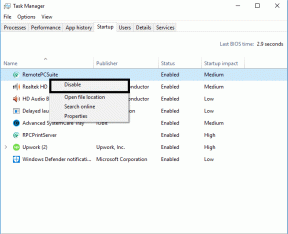Windows 8'de Kullanıcı Ekleme ve Kullanıcı Hesaplarını Yönetme
Çeşitli / / February 11, 2022
Birkaç gün önce, nasıl yapabileceğinizi tartıştım. Microsoft Office 2013'te birden çok profili yönetin ile SkyDrive ve diğer çevrimiçi hizmetleri entegre edin her iki hesaba da ayrı ayrı. Özelliği bir süre kullandıktan sonra, Windows 8'de henüz yeni kullanıcı hesapları (veya profilleri) eklemekten bahsetmediğimi fark ettim. Ve bu yazı böyle oldu.
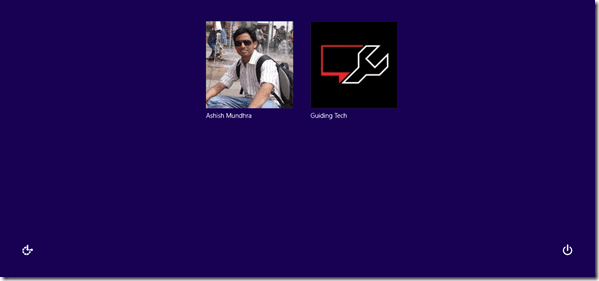
Windows 8'de, çevrimiçi aile güvenliği, bilgisayarın birden çok kullanıcısı vb. gibi çeşitli nedenlerle birden çok kullanıcı hesabı kullanılabilir. Aradığım şeylerden biri, Windows'ta farklı Modern Uygulamalar ve ilgili ayarlar kümesini kullanma yeteneğiydi. Şimdi Windows 8'de birden çok hesabı nasıl ekleyebileceğimizi ve yönetebileceğimizi görelim.
Hesap ekleme
Aşama 1: Ek hesabı yapılandırmak için Windows 8 Modern ayarlarını açmamız gerekecek. basın Windows+I Charm Ayarlarını açmak için düğmesine basın ve seçeneğe tıklayın Bilgisayar ayarlarını değiştir açmak Windows 8 Modern Ayarlar.
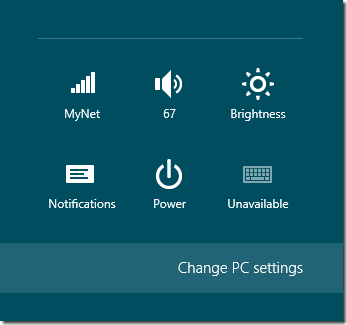
Adım 2: Windows 8 Modern Ayarlarında, seçeneğe tıklayın Kullanıcılar ve seçeneği seçin kullanıcı ekle alt kısmında yer alır.

Aşama 3: Windows 8, yeni kullanıcı oluşturma sihirbazını başlatacak ve yeni kullanıcı için yeni bir çevrimiçi Microsoft hesabı oluşturmak üzere bir e-posta adresi sağlamanızı isteyecektir. Çevrimiçi bir hesaba gitmek istemiyorsanız, seçeneğe tıklayın E-posta adresi olmadan oturum açın Ve devam et.
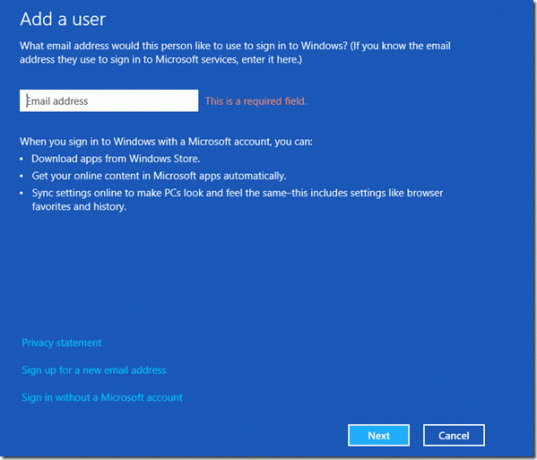
4. Adım: Çevrimiçi bir hesaba giderseniz, e-posta adresinizi, güvenlik sorularınızı ve adres, doğum tarihi vb. gibi diğer önemli ayrıntıları sağlamanız gerekir. Yerel hesap, bu ayrıntıların çoğunu gerektirmez ve işlemin tamamlanması yalnızca birkaç dakika sürer.


hesabı yönetmek
Adım 5: Hesap başarıyla eklendikten sonra, onu şurada görebileceksiniz: kullanıcı Menü. Ancak, ayarlarının hiçbirini yapılandıramazsınız. Hesaba giriş yapmanız ve etkinleştirmeniz gerekir. Daha sonra ayarları hesabın kendisinden değiştirebilirsiniz.
6. Adım: Kullanıcı hesabını değiştirmek için, açın Başlangıç ekranı ve ekranın sağ üst köşesindeki kullanıcı küçük resmine tıklayın ve geçiş yapmak istediğiniz kullanıcıyı seçin. Bu seçeneği kullanarak, mevcut kullanıcıda çalışan programların hiçbiri öldürülmeyecektir. Geçişten önce oturumu bitirmek istiyorsanız, oturumu Kapat seçenek.

Artık ek hesapları yapılandırabilir ve ilk hesabınızla paralel olarak kullanabilirsiniz. Çevrimiçi hesaba değiştirmek istediğiniz bir Yerel Hesap oluşturduysanız, Kullanıcı ayarlarından yap kendisi.
Çözüm
Windows 8'de birden çok kullanıcı hesabını bu şekilde ekleyebilirsiniz. Özel hayatım ile profesyonel hayatım arasında bir çizgi çekmek için bu özelliği kullanıyorum. Ofis profilini temiz ve basit tutuyorum ve sadece test etmek için uygulamalar yüklüyorum. Kişisel profilim ise eğlence amaçlı kullandığım uygulamaları sakladığım oyun alanım.
Son güncelleme 03 Şubat 2022
Yukarıdaki makale, Guiding Tech'i desteklemeye yardımcı olan bağlı kuruluş bağlantıları içerebilir. Ancak, editoryal bütünlüğümüzü etkilemez. İçerik tarafsız ve özgün kalır.